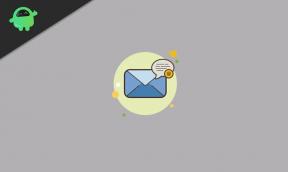Problemas y soluciones comunes de Huawei Mate 20 Pro
Problemas Comunes / / August 05, 2021
La gestión del tiempo es realmente muy importante en el escenario actual. Las cosas se están volviendo bastante rápidas y aquellos que creen en moverse lento a menudo terminan sin resultados en la mayoría de las tareas. De hecho, existe la necesidad de adoptar enfoques que puedan ayudar a ahorrar tiempo y los teléfonos inteligentes son una de las herramientas increíbles disponibles para esto. Probablemente recuerde las tareas que realizó a través de un software complejo en su computadora personal. Las mismas tareas las realizan personas modernas en segundos a través de los teléfonos inteligentes en la actualidad. Esto ha provocado un aumento significativo de la demanda y el acceso a estos dispositivos. Si está buscando uno en el que se pueda confiar a largo plazo, el Huawei Mate 20 Pro es una mejor opción a considerar. Aquí están los detalles sobre los problemas y soluciones comunes de Huawei Mate 20 Pro.
Estos problemas son el resultado de la negligencia del usuario en algunos casos, mientras que los errores menores relacionados con Android en el otro. Pueden tener un impacto en las otras funciones del teléfono y, por lo tanto, los usuarios deben evitarlas de inmediato. Los dispositivos Huawei son increíbles y no debe preocuparse por nada cuando se trata de estos problemas. Esta publicación no indica que los teléfonos inteligentes Mate 20 Pro tengan problemas importantes de hardware. En realidad, este no es el caso. Los problemas son menores y suelen declarar su presencia por las razones ya mencionadas. Por lo tanto, si está buscando comprar este teléfono en un futuro cercano, le estamos dando una señal verde para el mismo. Siga adelante con sus planes. En caso de que ya lo haya hecho para enfrentar los problemas, aquí está la guía para la mejor solución disponible para los problemas comunes de Huawei Mate 20 Pro.

Tabla de contenido
-
1 Problemas y soluciones comunes de Huawei Mate 20 Pro
- 1.1 Problemas relacionados con la conectividad
- 1.2 Rendimiento lento
- 1.3 No reconoce la PC con Windows
- 1.4 Problemas relacionados con la red / SIM
- 1.5 Problemas de sobrecalentamiento
- 1.6 Las aplicaciones no funcionan correctamente
- 1.7 Problemas relacionados con la cámara / Imágenes borrosas
- 1.8 El auricular suena robótico
- 1.9 Drenaje rápido de la batería y carga lenta
- 1.10 Tarjeta microSD no detectada
- 1.11 Problemas relacionados con la pantalla
Problemas y soluciones comunes de Huawei Mate 20 Pro
Siempre que un problema declare su presencia en su teléfono, lo primero que debe hacer es mantener la calma y explorar las razones de su presencia. Si no puede resolverlo ahora, no comience a aplicar los métodos con los que realmente no está familiarizado. Además, siga los métodos y las instrucciones cuidadosamente. Por cualquier negligencia al seguir esta guía o por cualquier cosa que salga mal debido a razones similares, no puede culpar www.getdroidtips.com. Lea atentamente todas las instrucciones y los métodos y luego aplíquelos con cuidado. Aquí está la información requerida sobre los problemas comunes de Huawei Mate 20 Pro.
Problemas relacionados con la conectividad
Esto define la capacidad general de su teléfono para manejar las otras tareas. Incluso si hay un problema menor en la conectividad, debe comprometerse con muchas funciones, por lo tanto, simplemente siga adelante con los métodos correctos como se indica a continuación para eliminar este problema.
Problema de conectividad Wi-Fi
- Es posible que su módem se haya apagado o que los servicios de Internet no estén funcionando de la misma manera. Cheque
- Asegúrese de desactivar el modo de ahorro de energía antes de usar Wi-Fi en el teléfono. El modo de ahorro de energía puede desactivar esta función
- Verifique si los detalles que proporcionó para la autenticación del teléfono en la red no son correctos. Verifique la última contraseña que cambió y actualice la misma en el teléfono
- Asegúrese de que su módem no tenga ningún problema de hardware. Verifique cuidadosamente todas las conexiones de los cables y asegúrese de que no sea la misma la razón de este problema
- Existe la posibilidad de que haya un conflicto con la dirección IP de la red, lo que puede ser la razón de este problema.
- Asegúrese de que la seguridad del teléfono no esté apagada, que puede ser la razón por la que enfrenta este problema
- Algunos proveedores de red tienen un límite sobre el uso de datos móviles de forma diaria o mensual. Si ha superado el mismo, los servicios pueden detenerse automáticamente. Comprueba si este es el motivo en tu caso
- Abra la configuración de Wi-Fi y borre el nombre de la red. Reinicia el teléfono y vuelve a agregarlo
- Asegúrese de que no se haya superado la capacidad del módem para alojar los dispositivos
- Verifique si el problema está relacionado con la antena Wi-Fi del teléfono
- En algunos casos, este problema se puede resolver cerrando las aplicaciones que se ejecutan en segundo plano.
- Asegúrese de no confundir este problema con otro en su teléfono
- Hacer cualquier cambio en la configuración de Wi-Fi o la configuración de red puede ser la razón por la que se enfrenta a este
Problemas de conectividad Bluetooth
- Compruebe si su teléfono no tiene los controladores de Bluetooth instalados o si faltan archivos en ellos
- El problema se puede resolver instalando las últimas actualizaciones disponibles para el sistema operativo. Tratar
- Verifique si los problemas relacionados con los datos son responsables de esto y si su teléfono no tiene ningún virus que pueda deshabilitar el Bluetooth
- No envíe archivos o datos de forma masiva, ya que el envío y la recepción de datos por Bluetooth tienen un límite en el mismo
- El problema puede deberse a una falla en la antena Bluetooth de su teléfono
- Verifique y asegúrese de que puede resolver este problema simplemente reiniciando el teléfono
- Existe la posibilidad de que la seguridad del teléfono esté desactivada temporalmente o que su teléfono esté funcionando en el modo de ahorro de energía
- El problema al que se enfrenta podría deberse a ocultar la visibilidad de su conexión Bluetooth o del otro dispositivo con el que está tratando de conectarse
- Asegúrese de que el problema no esté allí debido a un problema de hardware en su Huawei Mate 20 Pro
- Compruebe si su teléfono tiene su capacidad de almacenamiento casi alcanzando el nivel máximo soportable. Esta también puede ser la razón de los problemas de Bluetooth en su teléfono.
- Asegúrese de que su teléfono no tenga muchos archivos pendientes de limpiar. Borre también los datos de la caché
- Simplemente verifique y asegúrese de que los errores relacionados con el emparejamiento no estén causando este problema. Empareje el dispositivo una vez más después de eliminarlo para asegurarse de que esta no sea la razón de este problema
- La versión desactualizada de Bluetooth en el otro dispositivo también puede causar este problema. Marque lo mismo
Rendimiento lento
- Compruebe si hay tantas aplicaciones ejecutándose al mismo tiempo que suelen tener un impacto en el rendimiento.
- Asegúrese de instalar todas las actualizaciones pendientes para el sistema operativo, si las hubiera, y también para las aplicaciones
- Verifique si el teléfono funciona lentamente solo porque su memoria predeterminada está casi llena
- El tipo de datos del teléfono que en realidad no admite puede ralentizar su rendimiento.
- Asegúrate de que tu teléfono no tenga instalados algunos de los juegos más voluminosos.
- A veces, el rendimiento lento se debe solo a un hardware de funcionamiento lento debido a una falla en él
- Si su teléfono está funcionando en modo seguro o en modo de ahorro de energía, puede enfrentar este problema
- Verifique si la razón de este problema no es más que usar los accesorios que no son de primera calidad para usar con su Huawei Mate 220 Pro
- No confunda este problema con cualquier otro que venga en la misma clase.
- Asegúrese de que la seguridad del teléfono esté habilitada y que no tenga ningún tipo de virus presente en su memoria predeterminada
- Retire la tarjeta microSD. Reinicie su teléfono y verifique si las cosas están nuevamente en la pista
- Verifique si el problema se puede resolver con un restablecimiento completo. Para ello, primero debe guardar sus datos importantes
No reconoce la PC con Windows
- El problema puede deberse a que los controladores USB no funcionan o simplemente están desactualizados. Puede encontrar fácilmente la última versión del mismo en la World Wide Web
- Verifique si el problema está ahí solo porque el medio que usa (inalámbrico o cableado) no es compatible con los dispositivos o debido a cualquier otro problema en ellos
- A veces, cuando las restricciones se establecen en el teléfono, no logra establecer una conexión segura con la PC y se termina automáticamente
- Asegúrese de seleccionar entre el modo de almacenamiento o el modo de cámara según su propósito real
- El problema puede estar en el conector USB del teléfono. Busque cuidadosamente una falla
- Verifique si el problema existe solo por errores relacionados con Windows en el teléfono
- Hay posibilidades de que su teléfono tenga muchos virus presentes y lo mismo no permita que la PC acepte la conexión.
- Verifique si la conexión en los puertos está suelta. Retire el cable y vuelva a conectarlo
- Su teléfono puede tener algunos de los archivos que faltan en su sistema operativo
- Su teléfono debe tener suficiente espacio de almacenamiento y los datos que está intercambiando deben estar libres de cualquier tipo de problema generalmente asociado con el mismo.
Problemas relacionados con la red / SIM
- Verifique si su teléfono no es compatible con los servicios del proveedor de red y la misma es la razón de este problema
- Hay posibilidades de que la tarjeta SIM que está utilizando tenga un daño físico en la misma
- Verifique cuidadosamente si la tarjeta SIM no es relevante según las necesidades del teléfono
- Otro motivo de este problema es no insertar correctamente la tarjeta SIM en el teléfono. Expulsar y volver a insertar
- Simplemente reinicie su teléfono y verifique si esto resuelve el problema
- Asegúrese de que todos los servicios estén activos en su tarjeta SIM y no estén desactivados / suspendidos
- El problema puede estar en la ranura SIM o también en la bandeja SIM. Marque lo mismo
- Es posible que su teléfono no tenga la antena de señal en su verdadero estado de funcionamiento
- Compruebe si el motivo de este problema es el tiempo de inactividad de la red
- Es posible que haya activado el modo Avión
- En caso de que su tarjeta SIM sea nueva, confirme si los servicios están activos en ella
- Verifique si la baja intensidad de la señal se debe solo a que está en un sótano
- Existe la posibilidad de que la SIM del teléfono no esté colocada en la ranura correcta según las instrucciones de los fabricantes
- Llame al número de la línea de ayuda del proveedor de la red si estos métodos no funcionan
Problemas de sobrecalentamiento
- Compruebe si su teléfono tiene algo que no sea bueno con su sistema operativo principal. Instale cualquier actualización que esté pendiente
- El sobrecalentamiento a veces ocurre cuando usa múltiples funciones al mismo tiempo
- Asegúrese de que su teléfono no se esté utilizando para ninguna tarea mientras esté conectado con su cargador
- Hay posibilidades de que su teléfono tenga algún problema en su hardware y especialmente en la batería.
- El uso de bancos de energía que no se ajustan a los requisitos del fabricante es una de las principales razones de este problema.
- Su teléfono no puede disipar su calor correctamente debido a aplicaciones bloqueadas en él o por otras razones
- Verifique y asegúrese de que la memoria del teléfono esté completamente llena, lo que también puede causar este problema
- Existe la posibilidad de que no se borren los datos de la caché de su teléfono durante mucho tiempo
- Verifique si puede resolver este problema simplemente con un reinicio básico
- Mantenga el punto de acceso Wi-Fi y otras funciones apagadas cuando no estén en uso
Las aplicaciones no funcionan correctamente
- Solo las fuentes confiables deben enfocarse cuando se trata de instalar y actualizar las aplicaciones
- Lea las reseñas de los usuarios y la calificación de la aplicación que instala para verificar si no tiene ningún error que pueda causar este problema en una etapa posterior.
- Es posible que su teléfono esté funcionando en modo de ahorro de energía o en modo seguro, lo que a menudo limita su funcionalidad general y le hace sentir que tiene este problema.
- Cuando se esté realizando la instalación de la aplicación, verifique el acceso que necesita y proporcione el mismo cuando el mensaje correspondiente se muestre en la pantalla
- Verifique si puede resolver este problema simplemente eliminando la aplicación e instalándola nuevamente
- Todas las actualizaciones pendientes deben instalarse con efecto inmediato
- Es posible que haya desactivado algunas funciones en su teléfono que son importantes para la funcionalidad de las aplicaciones
- Verifique si el problema está ahí solo porque las aplicaciones de su teléfono tienen un problema en su interfaz de usuario
- Asegúrese de no utilizar ninguna aplicación en la configuración personalizada, que puede ser la razón por la que se enfrenta a un comportamiento inesperado
- Es posible que la aplicación no sea compatible con el teléfono
Problemas relacionados con la cámara / Imágenes borrosas
- Su teléfono tiene un problema de software importante si la cámara se APAGA automáticamente al abrir la misma
- Verifique si este problema se debe solo a abrir la cámara a través de una aplicación de terceros que en realidad no es compatible
- El problema puede estar en la lente de la cámara. Límpielo suavemente y verifique si esto resuelve el problema.
- Si la protección de vidrio instalada es demasiado vieja, reemplace la misma
- Trate de no capturar las imágenes en el modo de ráfaga que no siempre puede garantizar la calidad
- Habilite el modo nocturno cuando la visibilidad no sea la necesaria
- Su teléfono puede tener un daño causado a la lente de su cámara internamente
- Compruebe si este problema se puede resolver habilitando el modo HD en la configuración de la cámara
- Es posible que esté usando su cámara sin encender la linterna cuando se necesita la misma
- Concéntrese en el objeto y luego haga clic en el botón de captura. Esto ayuda a obtener la calidad que siempre espera
- Asegúrese de que la capacidad de almacenamiento de su teléfono no esté completamente llena, lo que guarda las imágenes en baja calidad automáticamente
- Limpia la pantalla de la cámara y comprueba si esto resuelve el problema.
El auricular suena robótico
- Compruebe si los controladores de sonido del teléfono tienen algún problema con ellos
- Simplemente actualice el software del teléfono y verifique si este problema ha desaparecido
- Asegúrese de usar el auricular de marca y el mismo también debe ser compatible con su teléfono
- Verifique si el problema se debe solo a que no ha conectado correctamente su teléfono con el teléfono
- Verifique el conector USB / auricular de su teléfono y asegúrese de que no tenga ninguna falla.
- Simplemente verifique y asegúrese de que el auricular esté en buenas condiciones. Intenta usarlo con otro teléfono
- Asegúrese de que el teléfono no tenga restricciones para conectarse con ningún dispositivo
Drenaje rápido de la batería y carga lenta
- Verifique si este problema se debe solo a una batería defectuosa en su teléfono
- Asegúrese de que las funciones que agotan la batería más rápidamente, como el punto de acceso Wi-Fi y Bluetooth, no se estén ejecutando durante un período de tiempo prolongado.
- Este problema a veces llega solo cuando el teléfono está configurado para descargar los datos durante largas horas
- Existe la posibilidad de que el problema también esté relacionado con el cargador del teléfono
- Asegúrese de que su teléfono no esté funcionando en modo seguro
- A veces, este problema está ahí solo porque las notificaciones están activadas para cada aplicación en el teléfono
- El nivel de brillo del teléfono, cuando se configura en modo automático, puede ayudar a resolver este problema.
- Asegúrese de que su teléfono no tenga algún problema con el conector USB
- Compruebe si su teléfono simplemente necesita reiniciarse para evitar este problema
- Elimine todas las aplicaciones que ya no usa y verifique si esto resuelve el problema
- Existe la posibilidad de que su teléfono tenga algún problema con su fuente de carga
- Compruebe si hay varias aplicaciones ejecutándose en segundo plano
Tarjeta microSD no detectada
- Compruebe si la tarjeta microSD que está utilizando está por debajo del límite de 256 GB
- A veces, este problema llega solo cuando la tarjeta no es compatible con el teléfono
- Verifique el tipo y la clase de la tarjeta microSD y asegúrese de que sea capaz de ofrecer la velocidad requerida
- Verifique si ha configurado los datos en la tarjeta microSD en el modo oculto
- El problema puede estar en la ranura de la tarjeta. Verifique y tome las medidas necesarias
- Es posible que su tarjeta esté bloqueada con una contraseña. Cheque
- Asegúrese de que su teléfono no tenga su memoria predeterminada completamente llena, lo que también puede causar este problema
- El problema puede estar ahí debido a razones relacionadas con el tipo y formato de los datos presentes en la tarjeta.
- A veces, este problema se puede resolver retirando y volviendo a insertar la tarjeta en el teléfono.
- Formatee su tarjeta y compruebe si esto resuelve el problema
Problemas relacionados con la pantalla
- Verifique si la pantalla de su teléfono tiene mucha suciedad que está causando este problema. Generalmente, las partículas de grasa y aceite afectan la funcionalidad más allá de un límite.
- Verifique y asegúrese de haber quitado el protector de vidrio transparente preinstalado que es importante
- Un error de software en el teléfono puede ser la causa de este problema. Por lo tanto, debe intentar instalar las últimas actualizaciones disponibles.
- Abra el modo en modo seguro si la pantalla no funciona en absoluto. En caso de que funcione perfectamente en este modo, debe eliminar todas las aplicaciones
- Compruebe si el problema puede evitarse expulsando la tarjeta microSD del teléfono
- Asegúrese de que sus manos estén totalmente limpias mientras opera la pantalla
- Los dispositivos modernos tienen pantallas sensibles a la piel que solo se pueden operar con las manos desnudas
- Existe la posibilidad de que la pantalla de su teléfono se dañe internamente. Marque lo mismo
Esta guía se puede considerar para los problemas mencionados. Si no puede resolver el problema a través de esta guía sobre los problemas comunes de Huawei Mate 20 Pro y sus soluciones, se recomienda que revisen el teléfono en un centro de reparación autorizado.
El Océano Atlántico es más salado que el Pacífico. Del mismo modo, escribir no es lo que parece. Es una profesión difícil. No porque tenga que atraer la atención de los demás, sino porque un escritor convierte el pensamiento positivo en palabras positivas. Era junio de 2011 cuando mi corazón latía con fuerza y me dijo que fuera escritora. Sucedió después de un viaje en solitario al norte de la India. Mi viaje de escritura comenzó con esto y aquello, aquí y allá. Escribí para editoriales de libros, revistas, periódicos y blogs en línea. 8 años en esta profesión, incluidos los últimos 2 con Getdroidtips, fue un viaje inolvidable que disfruté como el encanto de la carretera. Libertad, piropos, alegría y lo que no recibí como recompensa durante este itinerario.